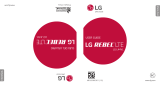Page is loading ...

Guía del usuario
LG-E980h
Antes de operar su producto lea atentamente este manual de usuario.
MFL67855004 (1.0) www.lg.com
ESPAÑOL


Guía del usuario
• Las visualizaciones e ilustraciones de la pantalla
pueden variar de las que ve en el teléfono.
• Es posible que parte del contenido de esta
guía no se aplique al teléfono, en función del
software o del proveedor de servicios. Toda la
información de este documento está sujeta a
cambios sin previo aviso.
• Este teléfono no es adecuado para personas
con alguna discapacidad visual ya que cuenta
con un teclado en pantalla táctil.
• Copyright ©2013 LG Electronics, Inc. Todos
los derechos reservados. LG y el logotipo de
LG son marcas registradas de LG Group y
sus entidades relacionadas. Todas las demás
marcas son propiedad de sus respectivos
titulares.
• Google™, Google Maps™, Gmail™, YouTube™,
Google Talk™ y Play Store™ son marcas
registradas de Google, Inc.
ESPAÑOL

2
Contenidos
Aviso importante ....................................5
Características del teléfono
............... 11
Descripción general del teléfono
......11
Instalación de la tarjeta Micro SIM y la
batería .........................................................13
Cargar el teléfono ...................................15
Bloquear y desbloquear la pantalla .18
La pantalla principal
........................... 19
Sugerencias sobre la pantalla táctil
.19
Personalizar la pantalla principal ...20
Volver a las aplicaciones usadas
recientemente..........................................21
Noticaciones ..........................................21
Desplace el dedo por la
pantalla hacia abajo para ver las
noticaciones y ajustes .....................22
Ajustes rápidos .....................................22
Iconos indicadores en la barra de
estado ......................................................23
Teclado en pantalla ................................25
Ingresar letras acentuadas ...............25
Ajustes de la cuenta de Google
........ 26
Conectarse a redes y dispositivos
.... 27
Wi-Fi
.............................................................27
Conectarse a redes de Wi-Fi ............27
Activar Wi-Fi y conectarse a una red
Wi-Fi .........................................................27
Bluetooth ...................................................28
Compartir la conexión de datos del
teléfono
......................................................29
Wi-Fi Direct ................................................31
SmartShare ................................................32
Conexiones de PC con un cable USB ....
.......................................................................34
Llamadas
............................................... 36
Realizar una llamada
..............................36
Llamar a los contactos
..........................36
Responder y rechazar una llamada ..36
Ajuste del volumen durante la
llamada ............................................... 36
Ver los registros de llamadas
..............37
Ajustes de llamada
.................................38
Contactos
.............................................. 39
Buscar un contacto
................................39
Agregar un nuevo contacto ................39
Contactos favoritos ................................39
Crear un grupo .........................................40
Mensajes
............................................... 41
Enviar un mensaje
..................................41
Cambiar los ajustes de su mensaje...42
Correo
.................................................... 43
Abrir la aplicación Correo
....................43
Escribir y enviar correos ........................43
Agregar, cambiar y borrar una cuenta
de correo ....................................................44
Usar las carpetas de las cuentas ........44

3
Cámara ................................................... 45
Uso del visor
.............................................45
Opciones de ajustes avanzados
........46
Tomar una foto .......................................48
Ver las fotos guardadas
.........................48
Videocámara......................................... 50
Uso del visor
.............................................50
Opciones de ajustes avanzados ........51
Grabar un video .......................................52
Luego de grabar un video ...................52
Ver los videos guardados .....................53
Ajustar el volumen durante la
visualización de un video ....................53
Nuevas funciones
................................ 54
QuickMemo
..............................................54
Usar las opciones de QuickMemo .55
Cómo ver el QuickMemo guardado .
...................................................................56
Descartar QuickMemos .....................56
Ver el QuickMemo guardado .........56
QuickTranslator ........................................57
QSlide ..........................................................58
Grabación doble......................................59
QuickRemote ............................................60
Ampliar el audio ......................................61
Buscando el punto de enfoque .........62
Zoom en vivo ...........................................63
LG SmartWorld ........................................63
Cómo llegar a LG SmartWorld desde
el teléfono .............................................64
Usar LG SmartWorld
..........................64
On-Screen Phone ....................................65
Iconos de On-Screen Phone ............65
Funciones de On-Screen Phone.....65
Instalar On-Screen Phone en la PC
...................................................................66
Multimedia............................................ 67
Galería
.........................................................67
Visualización de fotografías
.............67
Reproducir videos ...............................68
Editar fotos o videos ...........................68
Borrar fotos/videos .............................68
Establecer un fondo de pantalla
....68
Multimedia/Videos
.................................69
Reproducir un video
..........................69
Editor de video
........................................70
Asistente de video ..................................72
Música
.........................................................73
Agregar archivos de música al
teléfono ..................................................73
Transera música utilizando
Sincronización multimedia (MTP).
73
Reproducir una canción
....................73
Utilidades
.............................................. 76
Congurar una alarma
..........................76
Usar la calculadora .................................76
Agregar un evento al calendario .......76
Grabador de voz ......................................77
Grabar un sonido o una voz ............77
Enviar una grabación de voz ...........77

4
Adminstrador de tareas ........................78
Tareas ..........................................................78
Polaris Oce 4 .........................................78
LG Backup .................................................. 79
Acerca de la creación de copias de
seguridad y la restauración de los
datos del teléfono ...............................79
Crear copias de respaldo de los
datos del teléfono inteligente ........80
Programar copias de respaldo
automáticas ........................................... 80
Restauración de datos del teléfono ...
...................................................................81
Búsqueda por voz ...................................82
Descargas ..................................................82
La Web
................................................... 83
Navegador
................................................. 83
Usar la barra de herramientas Web....
...................................................................83
Visualizar páginas web ...................... 84
Abrir una página .................................. 84
Búsqueda por voz en la web ...........84
Favoritos .................................................84
Último(s) acceso(s) .............................. 84
Chrome ....................................................... 85
Visualización de páginas web ......... 85
Abrir una página .................................. 85
Sincronización con otros
dispositivos ............................................85
Ajustes
................................................... 86
Acceder al menú de ajustes
................86
REDES INALÁMBRICAS ..........................86
DISPOSITIVO .............................................89
PERSONAL .................................................93
SISTEMA .....................................................95
Software de PC (LG PC Suite)
............. 97
Actualización del software del
teléfono
............................................... 100
Actualización del software del
teléfono
................................................... 100
Sobre esta guía para el usuario
......102
Sobre esta guía para el usuario....... 102
Marcas registradas
............................... 103
DivX HD
........................... 104
Accesorios
........................................... 105
Por su seguridad
................................ 106
Instrucciones de seguridad
.............114
Solución de problemas
.....................123
Preguntas frecuentes
........................127
Contenidos

5
Aviso importante
Antes de llevar el teléfono a reparación o llamar a un representante del
servicio técnico, compruebe si alguno de los problemas que presenta el
teléfono se describe en esta sección.
1. Memoria del teléfono
Cuando hay menos de un 10% de espacio disponible en la memoria del
teléfono, el teléfono no puede recibir nuevos mensajes. Debe comprobar
la memoria del teléfono y borrar algunos datos, como aplicaciones o
mensajes, para contar con más espacio en la memoria.
Desinstalar aplicaciones:
1 Toque > cha Aplicaciones > Ajustes > Aplicaciones del menú
DISPOSITIVO.
2
Cuando aparezcan todas las aplicaciones, desplace el dedo por la
pantalla y seleccione la aplicación que desee desinstalar.
3
Toque Desinstalar.
2. Optimizar la vida útil de la batería
Puede prolongar la vida útil de la batería si apaga las funciones que no
necesite ejecutar constantemente en segundo plano. Puede controlar la
forma en que las aplicaciones y los recursos consumen la energía de la
batería.
Extensión de la vida útil de la batería:
• Desactive las comunicaciones de radio cuando no las esté usando. Si no
usa Wi-Fi, Bluetooth o GPS, desactívelos.
• Disminuya el brillo de la pantalla y fije un límite de tiempo de pantalla
más corto.
Por favor, lea esto antes de comenzar a usar su teléfono.

6
• Desactive la sincronización automática de Gmail, Calendario, Contactos y
otras aplicaciones.
• Algunas de las aplicaciones descargadas pueden reducir la energía de la
batería.
Comprobar el nivel de energía de la batería:
• Toque > ficha Aplicaciones > Ajustes > Acerca del teléfono en el
menú SISTEMA > Batería.
El estado (cargando o descargando) y el nivel (porcentaje cargado) de la
batería aparecen en la parte superior de la pantalla.
Monitorear y controlar cómo se está usando la energía de la batería:
• Toque > ficha Aplicaciones > Ajustes > Acerca del teléfono en el
menú SISTEMA > Batería > Uso de la batería
El tiempo de uso de la batería aparece en la pantalla. Le indica cuánto
tiempo ha pasado desde la última vez que conectó el teléfono a una
fuente de alimentación o, si está conectado, cuánto tiempo el teléfono
estuvo por última vez utilizando la batería. La pantalla muestra las
aplicaciones o los servicios que usan la energía de la batería, ordenados
desde los que usan más a los que usan menos.
3. Antes de instalar una aplicación y un sistema operativo
de código abierto
ADVERTENCIA
Si instala y usa un sistema operativo (SO) distinto al proporcionado por el
fabricante podría provocar que el teléfono no funcione correctamente. Además,
el teléfono ya no estará cubierto por la garantía.
Aviso importante

7
ADVERTENCIA
Para proteger el teléfono y los datos personales, solo descargue aplicaciones
provenientes de fuentes de confianza, como Play Store™. Si existen aplicaciones
mal instaladas en el teléfono, es posible que no funcione normalmente o que se
produzca un error grave. Debe desinstalar esas aplicaciones y todos los datos y
ajustes asociados del teléfono.
4. Usar el patrón de desbloqueo
Configure un patrón de desbloqueo para proteger el teléfono. Toque
> ficha Aplicaciones > Ajustes > Bloqueo de pantalla del menú
DISPOSITIVO > Seleccionar bloqueo de pantalla > Patrón. Esto abre
una pantalla que lo guiará para que dibuje un patrón de desbloqueo de
pantalla. Debe crear un PIN de respaldo como medida de seguridad, en
caso de que olvide su patrón de desbloqueo.
Nota: Cree una cuenta Google antes de establecer un patrón de desbloqueo
y recuerde el PIN de respaldo que haya ingresado mientras crea el patrón de
desbloqueo.
ADVERTENCIA
Precauciones que debe seguir al usar el patrón de desbloqueo.
Es muy importante recordar el patrón de desbloqueo que configure. Si usa un
patrón incorrecto 5 veces, no podrá acceder al teléfono. Tiene 5 oportunidades
para ingresar el patrón de desbloqueo, el PIN o la contraseña. Si usa las 5
oportunidades, puede volver a intentarlo después de 30 segundos.
Si no recuerda el patrón de desbloqueo, el PIN o la contraseña:
< Si olvidó el patrón de desbloqueo >
Si inició sesión en la cuenta de Google en el teléfono pero ingresó un

8
patrón incorrecto 5 veces, toque la opción ¿Has olvidado el patrón? en la
parte inferior de la pantalla. Entonces, se le solicitará que inicie sesión con
su cuenta Google o que ingrese su PIN de respaldo, el cual ingresó cuando
creó el patrón de desbloqueo.
Si no creó una cuenta Google en el teléfono o si olvidó el PIN de respaldo,
debe realizar un restablecimiento de fábrica.
< Si olvidó su PIN o contraseña >
Si olvida su PIN o contraseña, necesitará realizar un reinicio completo.
Precaución: Si realiza un reinicio completo, se eliminarán todas las aplicaciones y los
datos de usuario.
NOTA: Si no inició sesión en su cuenta Google y olvidó su patrón de
desbloqueo, debe ingresar su PIN de la copia de respaldo.
5. Usar la función de reinicio completo (restablecer valores
de fábrica)
Si su teléfono no logra restaurar los ajustes originales, efectúe un reinicio
completo (restablecimiento a los valores de fábrica) para inicializarlo.
1 Toque > cha Aplicaciones > Ajustes > Copia de respaldo y
restauración en el menú PERSONAL > Restaurar datos de fábrica >
Restaurar teléfono > Borrar todo.
ADVERTENCIA
Si ejecuta un reinicio completo, se eliminarán todas las aplicaciones, los datos del
usuario y las licencias de DRM. Recuerde que debe hacer una copia de respaldo
de todos los datos importantes antes de ejecutar el reinicio completo.
Aviso importante

9
6. Abrir y alternar aplicaciones
Es fácil realizar varias tareas con Android porque puede mantener más de
una aplicación en ejecución al mismo tiempo. No es necesario salir de una
aplicación para abrir otra. Use y alterne entre varias aplicaciones abiertas.
Android administra cada aplicación, deteniéndolas e iniciándolas según
sea necesario, para garantizar que las aplicaciones inactivas no consuman
recursos innecesariamente.
Detener las aplicaciones:
1 Toque > cha Aplicaciones > Ajustes > Aplicaciones en el menú
DISPOSITIVO > EN EJECUCIÓN.
2 Desplace el dedo sobre la pantalla y toque la aplicación que desee y
toque Parar.
NOTA: Para realizar múltiples tareas, toque y mantenga la Tecla de Inicio
para pasar a otra aplicación mientras utiliza una aplicación. Esto no
impide la aplicación anterior se ejecute en segundo plano en el equipo.
Asegúrese de tocar la Tecla Volver para salir de la aplicación luego de
usarla.
7. Transferir música, fotos y videos usando Sincronización
multimedia (MTP)
1 Toque > cha Aplicaciones > Ajustes > Almacenamiento en el
menú DISPOSITIVO para revisar los medios de almacenamiento.
2 Conecte el teléfono a la PC con el cable USB.
3 En la pantalla del teléfono, aparecerá una lista de tipo de conexión
USB. Seleccione la opción Sincronización multimedia (MTP).
4 Abra la carpeta de memoria de la PC. Puede ver el contenido de
almacenamiento masivo en su PC y transferir los archivos de la PC a la

10
carpeta de memoria del dispositivo y viceversa.
5 Después de transferir archivos, deslice hacia abajo la barra de estado y
toque USB conectado y seleccione Solo cargar de la lista de tipos de
conexión USB.
8. Sostenga el teléfono en posición vertical
Sostenga el teléfono en posición vertical como lo haría con un teléfono
normal. El dispositivo cuenta con una antena interna. Tenga cuidado de no
rayar o dañar la parte posterior del teléfono, ya que eso podría afectar su
rendimiento.
Mientras haga o reciba llamadas o mientras envíe o reciba datos, evite
colocar la mano sobre la parte inferior del teléfono, donde se encuentra la
antena. Esto podría afectar la calidad de la llamada.
9. Cuando la pantalla se congela
Si la pantalla se congela o el teléfono no responde al intentar utilizarlo:
Mantenga presionada la tecla Encender/Apagar/Bloquear durante
10 segundos para apagar el teléfono. Si no funciona, comuníquese con el
centro de servicios.
Aviso importante

11
Descripción general del teléfono
Tecla Volver
•
Vuelve a la pantalla anterior. Sale de una aplicación luego de usarla.
Auricular
Tecla de Inicio
•
Vuelve a la pantalla principal desde cualquier pantalla. Al mantenerla
presionada se le mostrará las aplicaciones recién abiertas.
Tecla Encender/Apagar/Bloquear
•
Toque y la mantega presionada para apagar y encender, reiniciar, activar o
desactivar el modo avión, y cambiar el tono de timbre.
Sensor de proximidad
Detecta los objetos cerca del elemento sendor, como su cabeza durante una
llamada, de modo que no active por accidente funciones no deseadas.
Lente de la cámara frontal
Utilice la cámara frontal para tomar fotos de sí mismo o para hacer videollamadas.
Pantalla táctil
Tecla de Opciones
•
Muestra las opciones disponibles en la pantalla actual o aplicación.
NOTA: Sensor de proximidad
Cuando reciba o realice llamadas, el sensor de proximidad apagará automáticamente la luz de fondo y bloqueará
la pantalla táctil al detectar cuando el teléfono está cerca del oído. Esto aumenta la vida útil de la batería y evita
que active accidentalmente la pantalla táctil durante las llamadas.
ADVERTENCIA
Si coloca un objeto pesado sobre el teléfono o se sienta sobre él, se pueden dañar la pantalla LCD y las funciones
de la pantalla táctil. No cubra el sensor de proximidad de la pantalla LCD con una película protectora. Eso puede
hacer que el sensor funcione mal.
SUGERENCIA:
Toque la Tecla Volver siempre que abra una aplicación para comprobar las opciones disponibles.
Características del teléfono

12
ADVERTENCIA
•TengacuidadodenodañarelpuntodecontactodeNFCenelteléfono,queformaparte
de la antena NFC.
Ranura para tarjeta Micro SIM
Teclas de volumen
• Lepermiteajustarelvolumedelosmediosydeltonodetimbre,oajustarelvolumedel
auricular durante una llamada.
• Paracambiaralmodosilencioso,toqueymantegapresionadalaTecladebajarvolumen.
Micrófono
Conector del auricular
Flash
Altavoz
Tapa posterior
Batería
Tecla Encender/Apagar/Bloquear
• Paraencendereltélefono:ToqueymantegapresionadalaTecla Encender/Apagar/Bloquear
durante 3 segundos.
• Paraapagarelteléfono:ToqueymantegapresionadalaTecla Encender/Apagar/Bloquear
durante 3 segundos, luego toque Apagar y OK.
Tecla rápida
Presione para acceder rápidamente a sus aplicaciones favoritas. La aplicación estándar es QuickMemo.
Ranura para la
tarjeta MicroSD
Lente de la cámara
LED IR
Punto de
contacto de NFC
Características del teléfono
Micrófono
Conector de cargador y
cable USB
SUGERENCIA:
Personalice la tecla rápida en > ficha Aplicaciones > Ajustes > Tecla rápida en el
menú SISTEMA > Atajos, para configurar las aplicaciones que desea.

13
Instalación de la tarjeta Micro SIM y la batería
Antes de explorar su nuevo teléfono, necesitará configurarlo. Para insertar
la tarjeta Micro SIM y la batería:
1 Para retirar la tapa posterior, sostenga el teléfono rmemente en una
mano. Con la otra mano, retire la tapa posterior como se muestra en la
imagen.

14
2 Deslice la tarjeta Micro SIM hacia adentro de la ranura, como se
muestra en la imagen. Asegúrese de que el área de contacto dorada de
la tarjeta Micro SIM quede hacia abajo.
NOTA: Por favor, ingrese primero el lado biselado de la tarjeta. Vea la imagen
abajo de la ranura de la Micro SIM.
3 Inserte la batería en su lugar alineando los contactos dorados del
teléfono y la batería (1) y presione la batería hacia abajo hasta escuchar
un clic (2).
4 Alinee la tapa posterior sobre el compartimiento de la batería (1) y
presione hacia abajo hasta escuchar un clic (2).
Características del teléfono

15
Cargar el teléfono
Cargue la batería antes de usarla por primera vez. Use el cargador para
cargar la batería. También puede usar una computadora para cargar el
dispositivo, al conectarlo mediante un cable USB.
ADVERTENCIA
Use solo cargadores, baterías y cables aprobados por LG. Si utiliza cargadores,
baterías o cables no aprobados, puede provocar una carga lenta de la batería o
hacer que aparezca el mensaje respecto a la carga lenta de la batería. También
puede hacer que la batería explote o dañe el dispositivo, lo cual no está cubierto
por la garantía.
El conector del cargador se encuentra en la parte inferior del teléfono.
Inserte el cargador y conéctelo a un tomacorriente.

16
Usar la tarjeta de memoria
El teléfono permite el uso de tarjetas de memoria MicroSD
TM
o
MicroSDHC
TM
con capacidad de hasta 64GB. Estas tarjetas de memoria
están especialmente diseñadas para teléfonos móviles y otros dispositivos
muy pequeños, y son ideales para almacenar archivos multimedia como
música, programas, videos y fotografías para usarlos en el teléfono.
Insertar una tarjeta de memoria MicroSD
Inserte la tarjeta de memoria en la ranura. Asegúrese de que el área de
contacto dorada de la tarjeta de memoria quede hacia abajo.
Características del teléfono
NOTAS:
Por favor, ingrese primero el lado biselado de la MicroSD. Vea la imagen a la derecha
de la ranura.
Algunas aplicaciones almacenan datos en la tarjeta MicroSD y en el teléfono. Así,
si la tarjeta se desintala de modo inadecuado, puede producir un error debido a la
no conformidad entre la información en el teléfono y en la tarjeta. En el peor caso,
puede corromperse o dañarse el contenido de la tarjeta MicroSD.
NOTA:
• La batería debe cargarse completamente antes de usar el teléfono por primera
vez para prolongar su vida útil.
• No abra la tapa posterior mientras se carga el teléfono.

17
Retirar la tarjeta de memoria de manera segura:
Toque
> ficha Aplicaciones > Ajustes > Almacenamiento en el menú
DISPOSITIVO > Desactivar la MicroSD > OK.
NOTA:
• Use únicamente tarjetas de memoria compatibles con el teléfono. Es posible
que el uso de tarjetas de memoria incompatibles dañe la tarjeta y los datos
que almacena, además de dañar el teléfono.
• Dado que el dispositivo utiliza el sistema de archivos FAT32, el tamaño máximo
para cualquier archivo es de 4 GB.
ADVERTENCIA
No inserte ni quite la tarjeta de memoria con el teléfono encendido. De
lo contrario, podría dañar la tarjeta de memoria y su teléfono, y los datos
almacenados en la tarjeta de memoria podrían alterarse.
Formatear la tarjeta de memoria:
Es posible que la tarjeta de memoria ya esté formateada. Si no lo está,
debe formatearla antes de usarla.
NOTA: Se borrarán todos los archivos de la tarjeta de memoria cuando la
formatee.

18
1 Toque > cha Aplicaciones > Ajustes > Almacenamiento en el
menú DISPOSITIVO.
2 Toque Desactivar la MicroSD y toque OK para conrmar.
3 Toque Formatear la MicroSD > Formatear la MicroSD > Borrar todo.
4 Si jó un patrón de desbloqueo, ingréselo y luego seleccione Borrar
todo.
NOTA: Si la tarjeta de memoria contiene archivos, la estructura de las carpetas
puede ser diferente después de formatearla, ya que todos los archivos se habrán
borrado.
Bloquear y desbloquear la pantalla
Si no usa el teléfono durante un tiempo, la pantalla se apaga y bloquea
automáticamente. De esta forma, se evita que las teclas se toquen por
accidente y se ahorra batería.
Cuando no utilice el teléfono, presione la Tecla Encender/Apagar/
Bloquear
para bloquearlo.
Si hay programas ejecutándose cuando bloquea la pantalla, es posible que
sigan ejecutándose en modo boqueo. Se recomienda que salga de todos
los programas antes de ingresar en el modo de bloqueo para evitar cargos
innecesarios (como llamadas, acceso a la Web y comunicaciones de datos).
Para reactivar el teléfono, presione la Tecla Encender/Apagar/Bloquear.
Aparecerá la pantalla de bloqueo. Toque y deslice la pantalla de bloqueo
en cualquier dirección para desbloquear la pantalla principal. Se abrirá la
última pantalla que vio.
Características del teléfono
/